Tu Router Movistar es el encargado de intermediar entre tu hogar conectado y lo que llamamos Internet. Su misión es proporcionarte acceso a esa red de redes de manera segura, rápida y constante. Algo que para nosotros pasa desapercibido cuando todo va bien. Pero, a veces, habrás oído hablar de la necesidad de abrir puertos en tu Router Movistar para jugar a determinado juego online o para usar determinada aplicación.
Para que tu acceso a Internet sea lo más seguro posible, tu Router Movistar, y cualquier router en general, limita las conexiones entrantes y salientes a las imprescindibles y necesarias a cada momento. Esto se hace a través de los puertos. Los puertos son las entradas y salidas que organizan y gestionan el tráfico de datos que circula por Internet en forma de bits a través de fibra óptica, cables de red u ondas de radio si hablamos de WiFi o datos móviles.
Por defecto, un router está configurado para que todo funcione bien y de forma segura. El propio dispositivo se encarga de abrir y cerrar los puertos necesarios a cada momento para que juegues online, hagas una videollamada, mandes un mensaje por WhatsApp o entres en YouTube a ver vídeos. Sin embargo, en ocasiones esto no es así y debemos hacer esa tarea manualmente.
Abrir los puertos de tu Router Movistar
Al ser una tarea no muy frecuente y que requiere de ciertos conocimientos, abrir los puertos no está al alcance de cualquiera. Como otras opciones relacionadas con el funcionamiento de tu Router Movistar, deberás acudir al Portal Alejandra. Se trata de un portal web que te permite configurar tu router cómodamente desde tu ordenador o smartphone. Necesitarás iniciar sesión con tu cuenta de Movistar. La misma que utilizas en la App Mi Movistar y en la App Smart WiFi.
Desde el Portal Alejandra, podrás acceder al apartado Puertos. Para ponértelo más fácil, podrás configurar la apertura de puertos para consolas de videojuego específicas como Xbox, PlayStation o Nintendo. Sólo tienes que elegir el formato Predeterminado, luego la consola que tienes o similar (para la PlayStation 5 sirve la configuración de la consola anterior) y, finalmente, la dirección IP local de esa consola. Finalmente, pulsa en Añadir.
Para conocer la IP local de la consola, puedes mirarlo en la configuración de la misma o preguntarle directamente a la App Smart WiFi. En la primera pestaña, Dispositivos, verás todos los aparatos conectados a tu Router Movistar. Entrando en su perfil, verás la IP local, del tipo 192.168.1 y un número más. La IP local 192.168.1.1 está reservada al propio router.
Volviendo al Portal Alejandra. Desde Puertos puedes configurar puertos manualmente. Tanto puertos únicos como un rango de puertos. Deberás elegir el formato Manual, elegir entre Puerto único y Rango de puertos y, finalmente, poner la IP local del dispositivo al que quieres dar acceso a ese puerto, el puerto en cuestión y el protocolo del puerto (TCP, UDP o ambos).
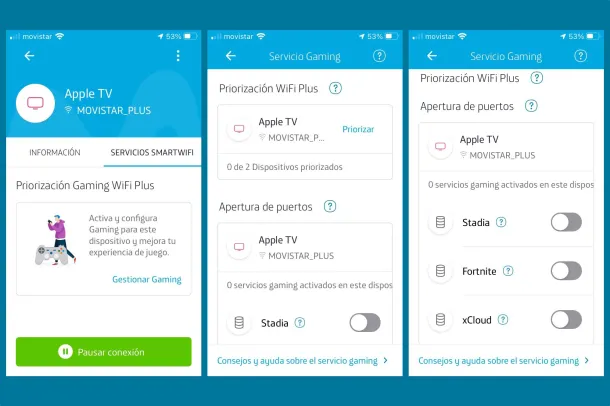
El modo gaming de la App Smart WiFi
Aunque Movistar te facilita la configuración de tu Router Movistar a través del Portal Alejandra, la mayoría de cosas que necesites cambiar de tu router puedes hacerlas directamente desde la App Smart WiFi. A saber: cambiar la contraseña del WiFi, bloquear dispositivos conectados, limitar el acceso de esos dispositivos en horarios concretos, etc.
Otro detalle importante. Si necesitas abrir puertos en tu Router Movistar para jugar online, la App Smart WiFi te lo pone en bandeja con el modo gaming o modo juego. Accediendo al perfil de un dispositivo conectado que quieres usar para jugar online, puedes decirle al router que priorice la conexión o ancho de banda para dicho dispositivo.
En concreto, tendrás que pulsar en la pestaña Servicios Smart WiFi, dentro del perfil del dispositivo, que puede ser un smartphone, tu ordenador de juegos o una consola de videojuego. Luego deberás pulsar en Gestionar Gaming. Ahí puedes pulsar en Priorizar para abrir puertos y priorizar el ancho de banda. Otra posibilidad consiste en indicar qué servicio de juegos online usarás, a elegir entre Stadia, Fortnite y xCloud (Xbox Game Pass).
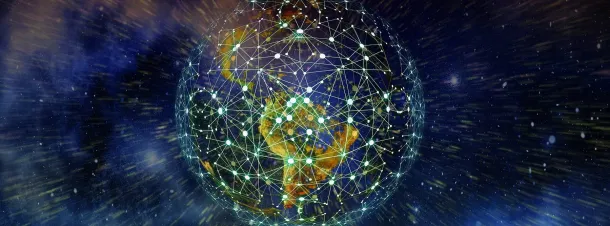
Los puertos más populares
En el mejor de los casos, no necesitarás abrir los puertos que listamos a continuación incluso si tienes que abrir puertos en tu Router Movistar. Pero, por si acaso, recopilamos los puertos más populares para que sepas para qué sirve cada puerto. Los puertos pueden ser de dos tipos, según el protocolo que emplean: TCP y UDP. La mayoría emplean TCP, pero en ocasiones son UDP o, más común, emplean ambos a la vez, TCP/UDP.
- TCP 21: FTP. Ya en desuso. Los servidores FTP sirven para almacenar archivos.
- TCP 22. SSH y SFTP. Conexiones seguras.
- TCP 23. Telnet. Otro servicio en desuso y poco seguro para conectar en remoto.
- TCP 25, 26 y 2525. SMTP. Protocolo de envío de correos electrónicos.
- TCP/UDP 53. DNS. Un protocolo clave para Internet. Acrónimo de Domain Name System.
- TCP 80. HTTP. El protocolo de las páginas web. Poco a poco va siendo sustituido por HTTPS.
- TCP 101. Hostname. Sirve para identificar los nombres de los dispositivos conectados.
- TCP 110. POP3. Correo electrónico.
- TCP/UDP 123. NTP. Protocolo de tiempo de red.
- TCP 143. IMAP. Correo electrónico.
- TCP 389. LDAP. Protocolo para LDAP o Microsoft Active Directory.
- TCP 443. HTTPS. La versión segura de HTTP, que incorpora el protocolo de cifrado TLS.
- TCP 445. Active Directory.
- TCP 587. SMTP SSL. Envío de correos electrónicos de forma segura.
- TCP 591. Filemaker lo emplea como alternativa al puerto 80.
- TCP 853. Empleado por DoT: DNS over TLS.
- TCP 990. FTPS. Servidores FTP seguros.
- TCP 993. IMAP SSL. Correo electrónico seguro.
- TCP 995. POP3 SSL. Correo electrónico seguro.
- TCP/UDP 1194. OpenVPN, protocolo para redes privadas virtuales.
- TCP 1723. VPN PPTP. Redes privadas virtuales.
- TCP 2049. NFS. Protocolo para el intercambio de archivos en redes locales o en Internet.
- TCP 3074. Microsoft Xbox Live.
- TCP 3306. Bases de datos MySQL.
- TCP 3389. Escritorio remoto de Windows.
- TCP 4662 y UDP 4672. Intercambio de archivos eD2K (eDonkey, eMule y derivados).
- TCP 4899. Radmin, programa de control remoto de dispositivos.
- TCP 5000. UPnP. Protocolo para conectar dispositivos.
- TCP 5400, 5500, 5600, 5700, 5800, 5900. VNC, programa de control y acceso remoto.
- TCP 6881, 6969. BitTorrent. Protocolo de intercambio de archivos.
- TCP 51400. Empleado por Transmission, un programa de BitTorrent.
- TCP 25565. Lo utiliza Minecraft.
- UDP 23. Apple FaceTime.
- UDP 500, 4500. VPN IPsec. Protocolo seguro de redes privadas virtuales.
- UDP 1701. VPN L2TP. Protocolo de redes privadas virtuales.
- UDP 51871. VPN Wireguard.





